O recurso Grupo Doméstico é uma solução simplificada da Microsoft para fornecer a capacidade de compartilhamento de arquivos entre todos os computadores em sua rede doméstica. Com o Grupo Doméstico, você poderá compartilhar arquivos de fotos, músicas e vídeos, vários documentos de escritório e até mesmo impressoras. Além disso, você pode permitir que outros membros da família alterem os arquivos que você compartilhou. Neste artigo, veremos como adicionar o ícone da área de trabalho do Grupo Doméstico no Windows 10.
![]()
Antes de prosseguir, certifique-se de que seu tipo de local de rede esteja definido comoCasa particular). Caso contrário, a descoberta e o acesso serão limitados e o ícone do Grupo Domésticonão será visível no desktop. Você não poderá navegar na rede Windows de outros PCs e seus compartilhamentos. Por favor, veja os seguintes artigos:
Propaganda
por que apenas um dos meus airpods funciona
- Alterar o tipo de local de rede (pública ou privada) no Windows 10
- Altere o tipo de local de rede com PowerShell no Windows 10
- Adicionar menu de contexto de tipo de local de rede no Windows 10
Observação: depois de definir seu tipo de local de rede como Privado, o Windows 10 mostra automaticamente o ícone do Grupo Doméstico no painel de navegação do Explorador de Arquivos. Se você não usa o recurso Grupo Doméstico e não deseja ver seu ícone, consulte como desativá-lo e remover o Grupo Doméstico do Explorador de Arquivos do Windows 10 .
Para adicionar o ícone da área de trabalho do Grupo Doméstico no Windows 10 , faça o seguinte.
- Abra o Aplicativo Editor de registro .
- Vá para a seguinte chave do Registro.
HKEY_CURRENT_USER Software Microsoft Windows CurrentVersion Explorer HideDesktopIcons NewStartPanel
Veja como acessar uma chave do Registro com um clique .
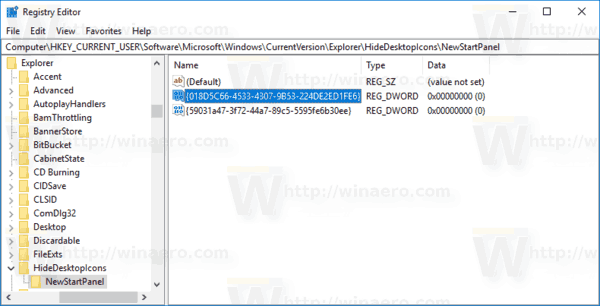
- À direita, modifique ou crie um novo valor DWORD de 32 bits denominado '{B4FB3F98-C1EA-428d-A78A-D1F5659CBA93}'. Por padrão, seus dados de valor são considerados como 1, o que significa ocultar o ícone do Grupo Doméstico da Área de Trabalho. Defina-o como 0 para tornar o ícone da área de trabalho das Bibliotecas visível.
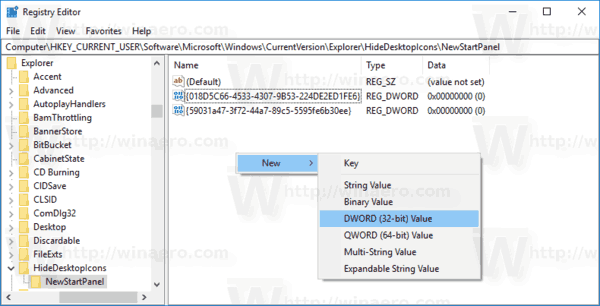
Nota: Mesmo se você for executando Windows de 64 bits você ainda deve criar um valor DWORD de 32 bits. - Pressione F5 na sua área de trabalho para atualizá-lo. O ícone aparecerá instantaneamente.
![]()
como alterar as margens superior e inferior no Google Docs
Para economizar seu tempo, você pode baixar os seguintes arquivos do Registro prontos para usar.
Baixar arquivos de registro
Dica: você pode adicionar um menu de contexto útil do Grupo Doméstico à área de trabalho do Windows 10. Ele permitirá que você gerencie suas opções de Grupo Doméstico, visualize senhas, compartilhe bibliotecas ou solucione problemas de conexão e compartilhamento. É assim que parece:
![]()
quantas pessoas podem fazer stream da Disney Plus
Para adicionar o menu de contexto do Grupo Doméstico, consulte o artigo
Adicionar menu de contexto de grupo doméstico no Windows 10
É isso aí.









